 Vous allez trouver ici une (grosse) sélection des programmes que je trouve maintenant indispensable. Cette selection ne comprend pas les réglages d’Ubuntu mais uniquement les logiciels libres que je trouve incontournable.
Vous allez trouver ici une (grosse) sélection des programmes que je trouve maintenant indispensable. Cette selection ne comprend pas les réglages d’Ubuntu mais uniquement les logiciels libres que je trouve incontournable.
Configuration
 |
Ubuntu tweakDescription: Ubuntu tweak est une application qui permet de configurer facilement Ubuntu (compiz-fusion > menu transparent + system > correctif d’apparence pour root + nombreux dépots personnalisés) Installation: Pour se faire, copier les lignes suivantes dans un terminal: |
 |
Guake terminalDescription: Guake est un terminal déroulant. Il permet d’obtenir un terminal en appuyant simplement sur la touche F12 (par défaut, configurable). Installation: Installer le paquet guake. |
 |
CDemuDescription: CDemu est un utilitaire qui vous permettra de monter une image CD/DVD (iso ou autre) dans un lecteur virtuel (comparable à deamon tools sous Windobe). Installation: Pour se faire, copier les lignes suivantes dans un terminal: |
 |
GlipperDescription: Glipper collecte tout ce que vous copiez vers le presse-papier et maintient en même temps un historique. Installation: Installez le paquet glipper. |
 |
StartUp ManagerDescription: StartUp Manager permet de configurer les différentes étapes du démarrage. Voir ICI pour plus d’info. Installation: Ça se passe ICI avec apt |
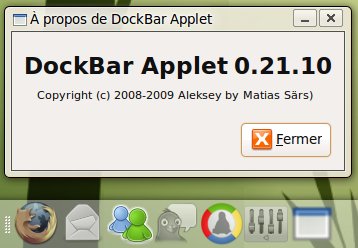 |
DockbarxDescription: Plugin pour gnome, Dockbar permet de fusionner les icones de raccourci et la liste de fenêtre. Voir ICI Installation: Pour se faire, copier les lignes suivantes dans un terminal: |
GshutdownDescription: Utilitaire pour programmer l’extinction, le redémarrage de votre ordinateur, ou la fermeture de la session en cours. Installation: Elle se fait tres simplement via le lien apt |
Internet
 |
Thunderbird 3Description: Thunderbird est le client mail de Mozilla Installation: Il suffit d’installer ce paquet |
PidginDescription: Emesene est un client de messagerie instantanée multi-protocole (MSN, IRC, Jabber, ICQ, etc…) Installation: Elle se fait très simplement via le lien apt |
|
 |
EmeseneDescription: Emesene est un client de messagerie instantanée « MSN|Live Messenger » alternatif Installation: Elle se fait très simplement via le lien apt |
DelugeDescription: Deluge est un client Bittorrent très complet. Installation: A nouveau via le lien apt |
|
 |
FilezillaDescription: Filezilla est un client FTP simple et surtout très performant Installation: Elle se fait tres simplement via le lien apt |
Multimedia
 |
GimpDescription: Gimp est incontestablement un des meilleurs logiciels de retouche d’images. Installation: Ce dernier est déjà installer par défaut. |
 |
InkscapeDescription: Inkscape est un logiciel de dessin vectoriel. Installation: Elle se fait tres simplement via le lien apt |
 |
EasytagDescription: Easytag est un logiciel dont la fonction principale est l’édition des « tags » ou « metadata » des fichiers audios, aussi appelés « tags ID3 ». Installation: Le plus simple est encore le lien apt |
 |
Sound Juicer / Extracteur de CD audioDescription: Sound Juicer permet d’extraire des CD audio les musiques et de les convertir en ogg ou en mp3. Installation: Le plus simple est encore le lien apt |
Jeux
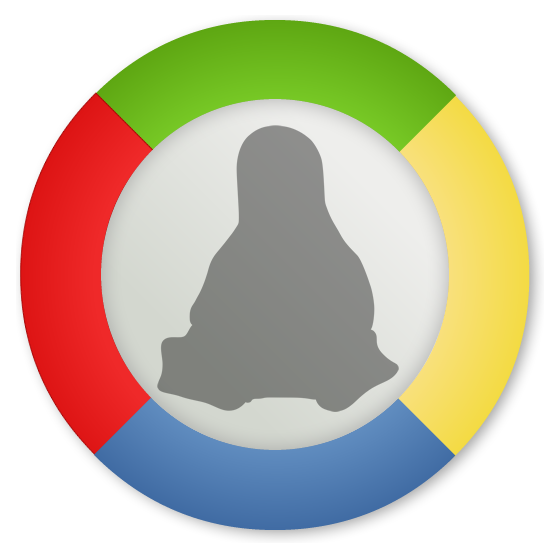 |
PlayonlinuxDescription: Playonlinux est une application qui simplifie l’installation de jeux pour windows. Voir ICI Installation: Suivant votre version: Pour Ubuntu 9.10 Karmic Koala: Via le lient apt. Pour Ubuntu 9.04 Jaunty Jackalope: Tous à vos terminaux!
sudo apt-get update sudo apt-get install playonlinux Et pour bénéficier de la dernière version de wine:
sudo wget http://wine.budgetdedicated.com/apt/sources.list.d/jaunty.list -O /etc/apt/sources.list.d/winehq.list |
DjlDescription: Djl est une application qui permet d’installer des jeux linux natifs. Installation: Installer les deux paquets successivement via ce lien puis celui ci. |
|
 |
HedgewarsDescription: Hedgewars est un clone de Worms où les vers sont remplacés par des hérissons. Installation: Comme pour la plupart, le lien apt |
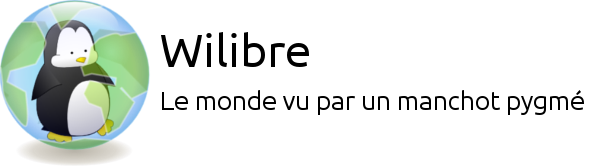
Je précise pour Glipper (qui marche très bien et m’est très utile en passant) :
Une fois le paquet installé, glipper s’active dans le tableau de bord sous la forme d’une nouvelle icône avec un clic droit puis « Ajouter au tableau de bord ». Sélectionnez ensuite « clipboard manager » et ajoutez le.
Bonjour Eddydg et merci pour cette précision!